对于初次使用Windows10系统的用户来说,对win10系统都还不是特别的熟悉,比如说不知道win10系统自带的画图工具在哪。为此,现在我就来告诉你们win10系统画图工具在哪打开。
众所周知,画图工具是Windows操作系统中自带的一个软件,可以实现对图片的简单编辑,当然在最新的win10系统同样也是内置了画图工具的,不过很多升级到win10的用户都一时找不到画图工具,这该如何是好呢?这个好办,因为小编我刚好知道怎么打开画图工具。所以现在就来告诉操作的方法。
方法一
1,单击“开始”按钮,在下拉菜单中找到“windows附件”并将其展开,然后就能够找到“画图”工具了,如图下所示:
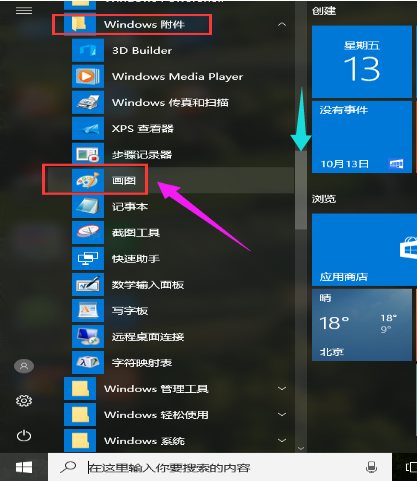
画图电脑图解1
2,鼠标点击画图关机,我们就能够看到熟悉的画图界面啦~
详解win10风扇声音大怎么解决
随着win10 风扇不断的完善,现在越来越多的人都开始使用起win10了,当然小编也不例外,也都被它那闪电般的开机速度、优美的操作界面所深深的吸引住了.不过,小编自从更换上win10系统后就发现了win10转动很快,声音呼呼作响,这是怎么回事呢?

win10的画图在哪里电脑图解2
方法二
1,在桌面左下方的搜索栏中,输入“画图”,即可快速的找到“画图”工具,如图下所示;

win10电脑图解3
以上陈述就是win10系统中打开画图工具的操作方法啦~
以上就是电脑技术教程《处理win10系统中怎么打开画图工具》的全部内容,由下载火资源网整理发布,关注我们每日分享Win12、win11、win10、win7、Win XP等系统使用技巧!详解excel表格显示系统资源不足怎么办
说起excel表格显示系统资源不足相信小伙伴都不陌生吧!它是Microsoft office里面的一个办公组件,我们平时在制作电子表格的时候就会需要使用到它.所以,小编今天要说的内容就是相关于excel的这个问题,并将解决方法奉上给大家.






